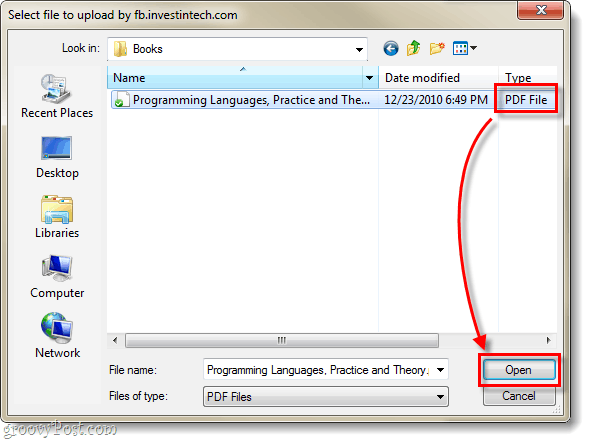Office 365 के लिए Microsoft प्लानर के साथ आरंभ करें
माइक्रोसॉफ्ट ऑफिस माइक्रोसॉफ्ट विंडोज 10 / / March 17, 2020
Microsoft ने हाल ही में प्लानर लॉन्च किया है और हमने यह देखने के लिए यह देखने का निर्णय लिया है कि क्या Microsoft के पास ऐसा कोई समाधान है जो स्लैक और ट्रेलो जैसी सेवाओं के लिए मोहक है।
Microsoft पहले से ही 26 वर्षीय Microsoft प्रोजेक्ट डेस्कटॉप सॉफ्टवेयर जैसे मजबूत परियोजना प्रबंधन समाधान प्रदान करता है। अधिकांश एकल उपयोगकर्ताओं और छोटी टीमों के लिए, यह भारी हो सकता है और सीखने की अवस्था की आवश्यकता होती है अधिकांश उपयोगकर्ता बलिदान करने में रुचि नहीं रखते हैं। माइक्रोसॉफ्ट प्लानर स्वच्छ और केंद्रित वेब अनुभव प्रदान करके आज के वेब ऐप्स के मूल सिद्धांतों पर निर्माण करता है। प्लानर के हालिया लॉन्च के साथ, हमने यह देखने के लिए इसे देखने का फैसला किया माइक्रोसॉफ्ट एक समाधान है जो कुछ स्थापित सेवाओं के लिए पर्याप्त है ढीला और ट्रेलो।
Office 365 के लिए Microsoft प्लानर का सेटअप और उपयोग करें
Microsoft प्लानर के लिए उपयोगकर्ताओं की आवश्यकता होती है Microsoft का Office 365 व्यवसाय सदस्यताएँ जैसे E1, E3 या E5। यदि आपके पास पहले से ही खाता है, तो Office 365 में लॉग इन करें, फिर अपने होम स्क्रीन पर प्लानर आइकन पर क्लिक करें। यदि आपके पास प्लानर तक पहुंच नहीं है, तो आपको अपने कार्यालय 365 प्रशासक से अनुरोध करना होगा कि वह इसके पहले रिलीज के हिस्से के रूप में सक्षम हो। प्रतीक्षा करें जबकि Office प्लानर स्वयं को कॉन्फ़िगर करता है।
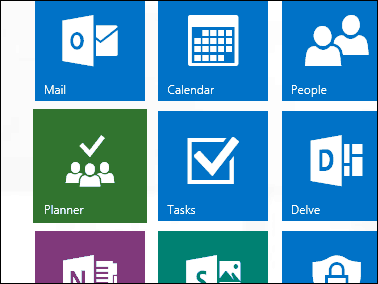
लॉग इन करने के बाद, आपको एक खाली इंटरफ़ेस दिखाई देगा। यह डिजाइन को साफ करने में आसान, साफ सुथरा है। बाईं ओर के टास्कबार को छोटा किया जा सकता है, जबकि समूहों को ढहाया जा सकता है। आप एक नई योजना बना सकते हैं, हब में मौजूदा योजनाओं को देख सकते हैं, असाइन किए गए कार्यों और पसंदीदा को देख सकते हैं। यदि आप पहले से ही उपयोग कर रहे थे आउटलुक डेस्कटॉप समूह, वे प्लानर में दिखेंगे। मौजूदा योजना के लिए समूह का उपयोग जंपिंग बोर्ड के रूप में किया जा सकता है।
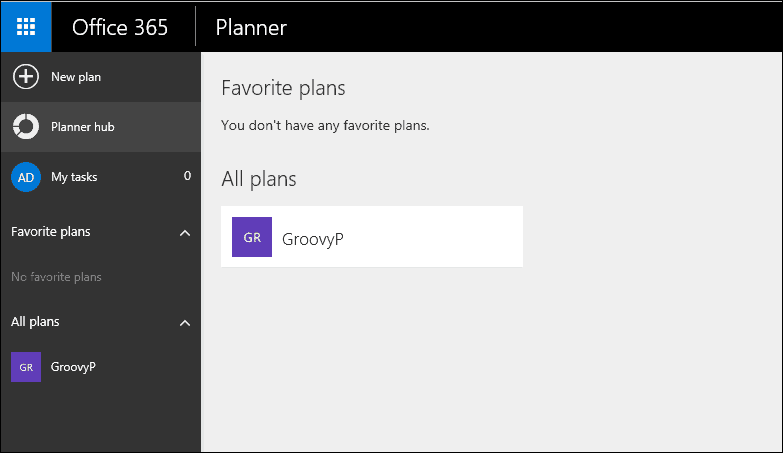
एक नई योजना बनाने के लिए, नई योजना टैब पर क्लिक करें, एक नाम दर्ज करें, चुनें कि आप इसे सार्वजनिक करना चाहते हैं या नहीं, विवरण प्रदान करें, फिर बनाएँ योजना बटन चुनें।
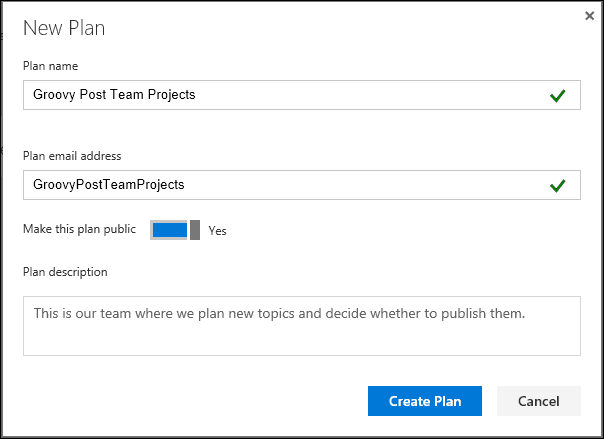
क्योंकि प्लानर टीमों के आसपास काम करता है, आप परियोजनाओं को असाइन करने के लिए कुछ सदस्यों को जोड़ना चाहते हैं। दबाएं सदस्य जोड़ें शीर्ष-दाएं कोने में मेनू, फिर एक मौजूदा सदस्य चुनें। यदि आपको कोई दिखाई नहीं देता है, तो आप उन्हें खोज सकते हैं।
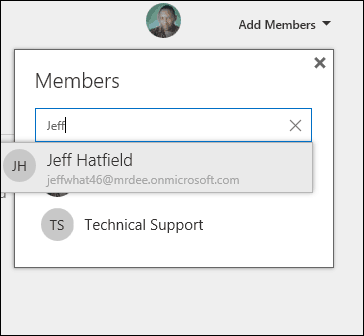
आपकी योजना बनने के बाद, आपको एक ऐसे इंटरफ़ेस पर ले जाया जाता है, जो पहले से ही ट्रेलो का उपयोग करने पर काफी परिचित है। नियोजक आपको नए कार्य बनाने, समय सीमा निर्धारित करने और विशिष्ट सदस्यों को असाइन करने देता है।
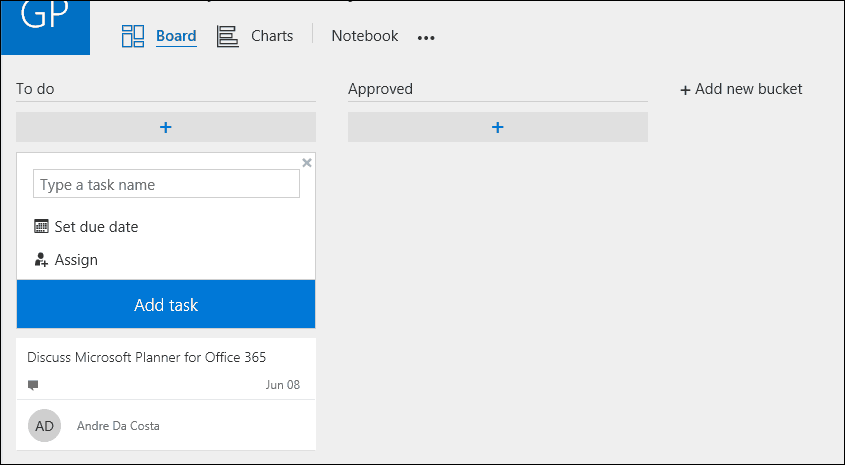
प्रत्येक निर्धारित कार्यों की प्रगति का प्रबंधन करने के लिए अतिरिक्त बाल्टियाँ बनाई जा सकती हैं। ट्रेलो की तरह, आप एक बाल्टी से अगले तक कार्यों को खींच और छोड़ सकते हैं।
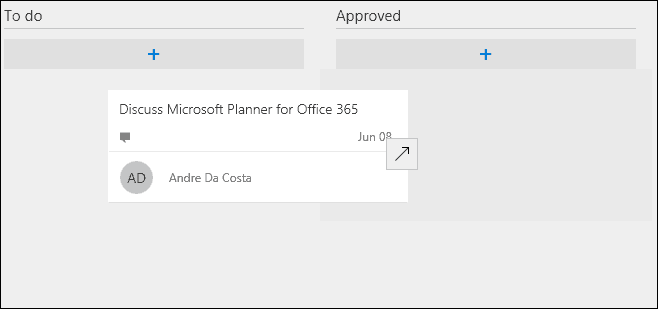
यदि आप चाहें, तो आप नौकरी खोल सकते हैं और आगे के विवरणों में योगदान कर सकते हैं और एक लेबल असाइन कर सकते हैं। से फाइल अटैच की जा सकती हैं एक अभियान व्यवसाय या टिप्पणी और लिंक के साथ अपने कंप्यूटर से अपलोड किया गया।
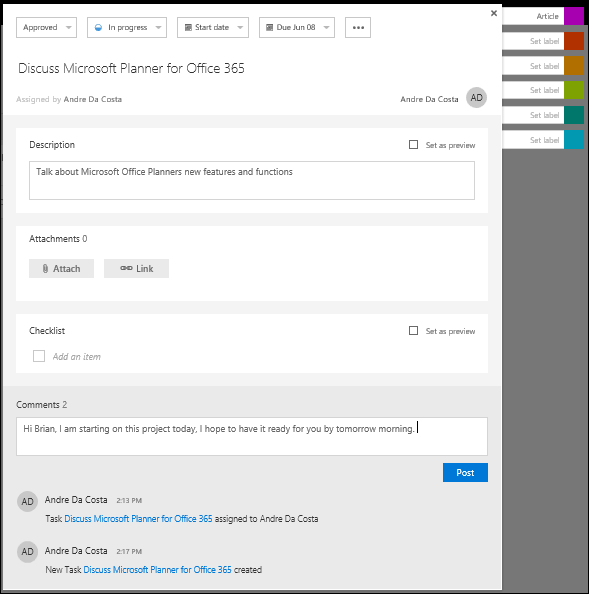
जटिल परियोजनाओं का प्रबंधन करने वाले समूह के नेताओं के लिए, आप चार्ट टैब पर क्लिक कर सकते हैं, जो प्रत्येक सदस्य की प्रगति के दृश्य पक्षियों को देखने देता है। उपयोगकर्ता देख सकते हैं कि परियोजनाएँ शुरू नहीं हुई हैं, देर से, प्रगति में या पूर्ण।
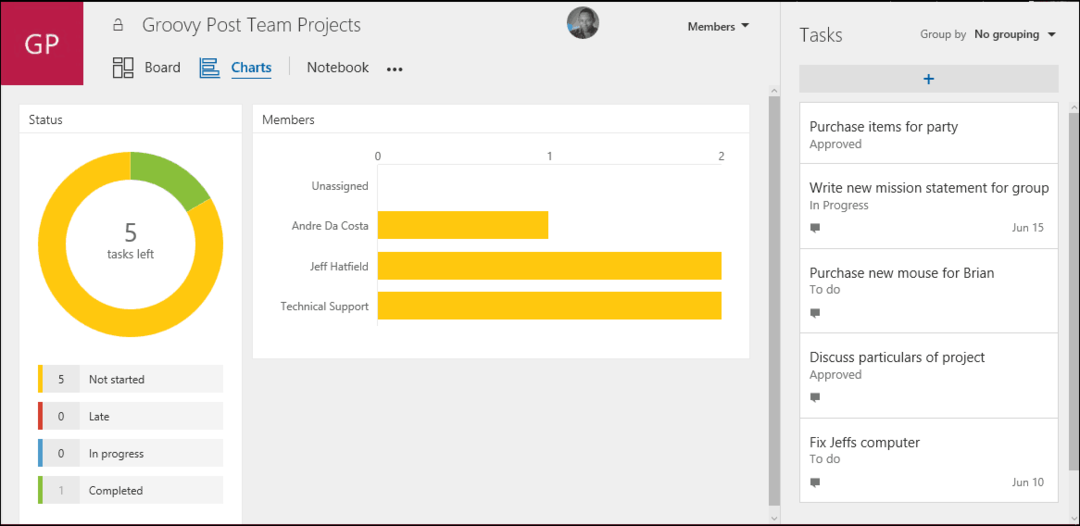
जब कोई योजना पूरी हो जाती है, तो आप आसानी से कार्ड पर होवर कर सकते हैं फिर उसके पूरा होने की पुष्टि करने के लिए हरे चेक बॉक्स पर क्लिक करें।
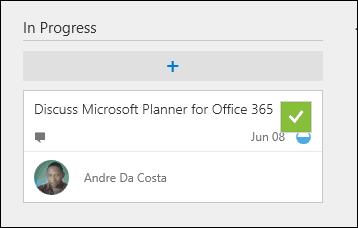
Microsoft का प्लानर छोटी या बड़ी टीमों के लिए अनुभव का उपयोग करने का एक आसान तरीका प्रदान करता है, जो केवल प्रोजेक्ट को चलाने और चलाने के लिए न्यूनतम संसाधनों का निवेश करना चाहते हैं। एक संदर्भ गाइड के बिना एक योजना में कूदने और शुरू करने का तात्कालिक प्रभाव काफी शक्तिशाली है। Trello जैसे उपकरणों में निवेश करने वाले उपयोगकर्ताओं को महत्वपूर्ण सीखने की अवस्था का अनुभव नहीं होता है।
मोबाइल के लिए, प्लानर अभी तक नहीं है, ठीक है, आप इसे मोबाइल वेब ब्राउज़र से एक्सेस कर सकते हैं, लेकिन इस समय एक समर्पित मोबाइल ऐप गायब है। निजी तौर पर, मैं मोबाइल उपकरणों पर इस तरह वेब ऐप्स का उपयोग करना पसंद नहीं करता। ट्रेलो जैसी सेवा के लिए, मोबाइल एप्लिकेशन में अधिकांश समय मैं हूं। उम्मीद है, माइक्रोसॉफ्ट जल्द ही इसका पालन करेगा। Microsoft एक सही रास्ते पर शुरू हुआ है, यह एक शुद्ध वेब आधारित समाधान है, कुछ भी स्थापित करने के बारे में सोचने की आवश्यकता नहीं है, कुछ भी सीखने की आवश्यकता नहीं है। मुख्य लाभ कार्यालय एकीकरण है, विशेष रूप से जैसे एप्लिकेशन के साथ आउटलुक और OneNote
संसाधन:
Microsoft Office 365 कनेक्टर्स का परिचय देता है